Disk kopieren
 Der Button Disk kopieren wird benutzt, um eine exakte Kopie der Quelldisk zu erstellen. Die Daten werden nicht geändert und das Video wird auf der Zieldisk nicht komprimiert. Mit einem Klick auf diesen Button kann man auch eine lesbare Kopie von einer beschädigten Disk erstellen.
Der Button Disk kopieren wird benutzt, um eine exakte Kopie der Quelldisk zu erstellen. Die Daten werden nicht geändert und das Video wird auf der Zieldisk nicht komprimiert. Mit einem Klick auf diesen Button kann man auch eine lesbare Kopie von einer beschädigten Disk erstellen.
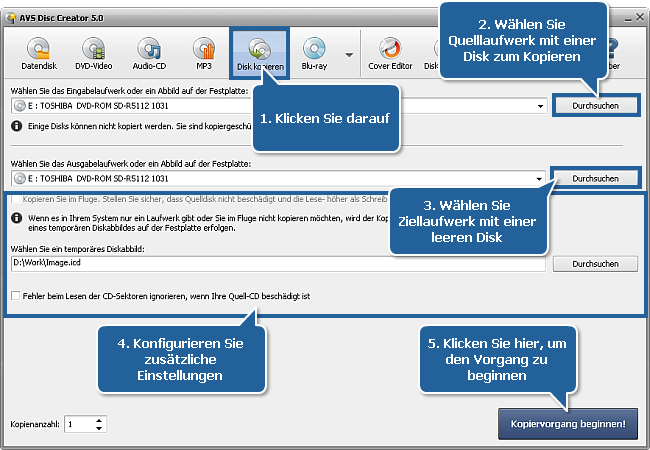
Um eine Disk zu kopieren, führen Sie die folgenden Schritte aus:
Klicken Sie auf den Button Disk kopieren auf der Hauptsymbolleiste.
Legen Sie eine CD/DVD/Blu-ray, die Sie kopieren möchten, in Ihr optisches Laufwerk ein. Wählen Sie dieses Laufwerk im Listenmenü zum Wählen des Laufwerks, wenn es mehrere Laufwerke in Ihrem System gibt. Die ins Laufwerk eingelegte Disk wird automatisch erkannt und geöffnet. Oder wählen Sie ein Diskabbild auf der Festplatte Ihres Rechners.
Legen Sie eine leere CD/DVD/Blu-ray in Ihr optisches Laufwerk ein. Wählen Sie dieses Laufwerk im Listenmenü zum Wählen des Laufwerks, wenn es mehrere Laufwerke in Ihrem System gibt. Die ins Laufwerk eingelegte Disk wird automatisch erkannt und geöffnet. Oder wählen Sie ein Diskabbild auf der Festplatte Ihres Rechners.
Wenn Sie unterschiedliche Laufwerke als Quelle und Ziel wählen, wird die Option Kopieren Sie im Fluge verfügbar. Aktivieren Sie dieses Feld, um eine Kopie von der Disk direkt zu erstellen, ohne die Quelldaten zuerst auf einen Datenträger (Festplatte) zwischenzuspeichern.
Wenn Sie eine CD/DVD/BD kopieren und nur ein Disklaufwerk haben, wird diese Option ausgegraut sein, und auf der Festplatte Ihres Rechners wird ein temporäres Abbild erstellt, so dass das Video danach auf die in das Laufwerk eingelegte Disk beschrieben werden kann. In diesem Fall wählen Sie eine Speicherstelle für ein temporäres Diskabbild und stellen Sie sicher, dass es genug freien Platz auf der Festplatte für die Erstelllung des temporären Abbildes gibt. Seine Größe kann bis zu 200 Gigabyte für eine sechslagige BD erreichen.
Die Option Fehler beim Lesen der CD-Sektoren ignorieren, wenn Ihre Quell-CD beschädigt ist erlaubt Ihnen, beschädigte Disks zu kopieren. Wenn Sie genau wissen, dass Ihre Disk physisch beschädigt ist (z.B. zerkratzt), kann sie trotzdem mit dem Programm kopiert werden, indem defekte Bereiche durch Null-Byte ersetzt werden. So wird die erstellte Disk lesbar, obwohl einige Informationen verloren gehen können.
Wählen Sie die Anzahl der Diskkopien, die Sie erstellen möchten, im Feld Kopienanzahl.
Klicken Sie auf den Button Kopiervorgang beginnen!, um den Vorgang zu starten.